제목 : 솔*님_Win10x64_RS3_Admin_LitePE System 계정 체험기
선우안녕하세요
오후에 외근을 마치고 잠깐 솔* 님께서 배려 해주신 작품을 VMWare에서 부팅후 체험을 하여 보았습니다.
첫 부팅에서 "S" 즉 System 계정을 선택하고 들어가 보았는데 순식간에 부팅이 되어서 깜짝 놀랐습니다.
어드민 계정은 "A"를 선택하고 진입하면 되는데 오늘은 시스템 계정 체험 스크린샷만 올려 보도록 하겠습니다.
다소 중요한 피드백을 기다리시는 솔* 님께는 큰 도움이 되시지 않겠지만 입문자가 쓰는 감사의 표현이라
넓은 배려의 마음으로 양해를 바랍니다. 아래로 부족 하지만 체험했던 스크린샷을 시작해 보겠습니다.
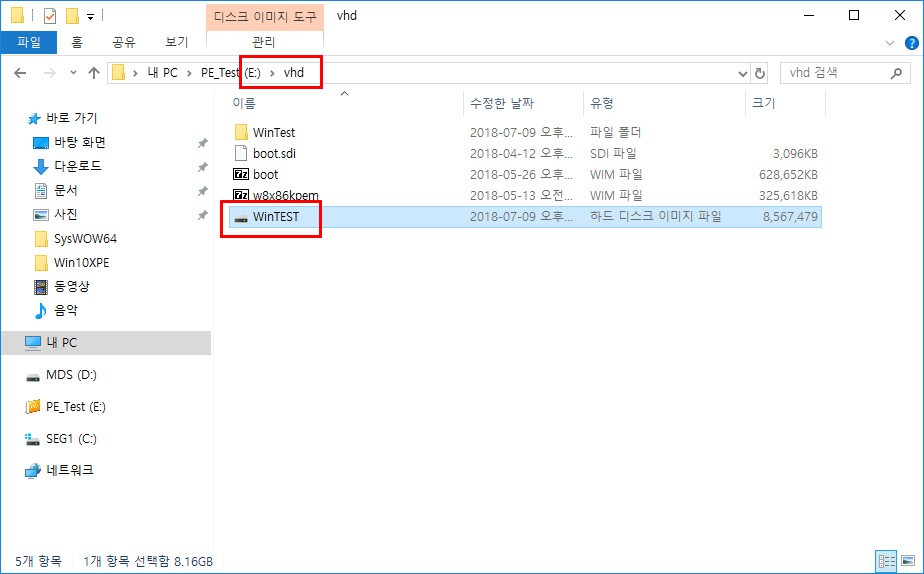
#01 우선 평소에 만들어둔 VHD 가상하드디스크 이미지 파일을 더블클릭 하여 마운트 하였습니다.
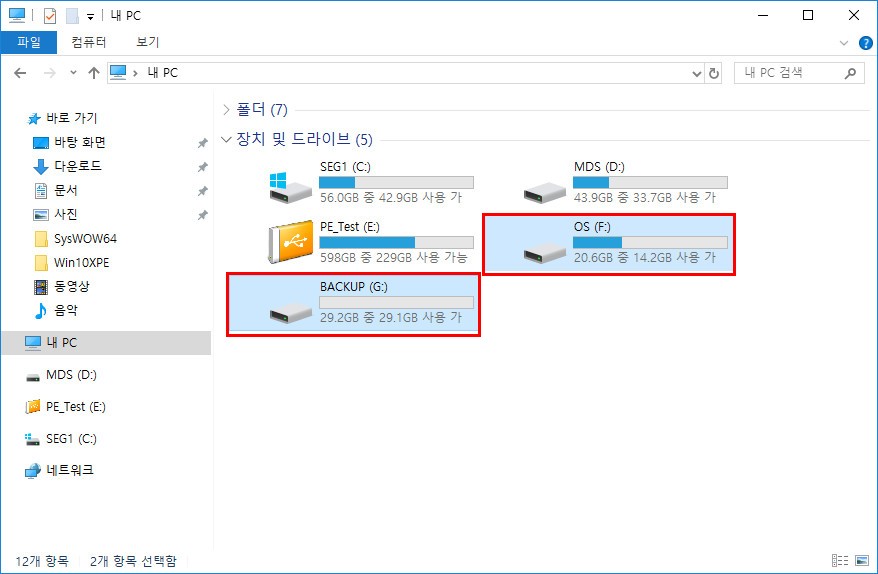
#02 마운트후 두개의 파티션이 탐색기에 보여 지는것을 확인 하였습니다.
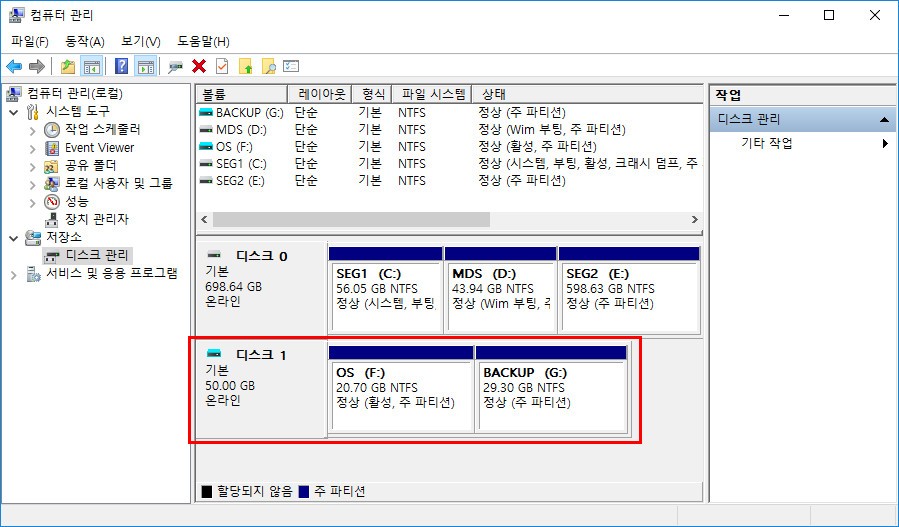
#03 VHD 첫번째 파티션엔 윈도우가 설치되어 있어서 두번째 파티션인 G 드라이브를 활용 하고져 합니다.
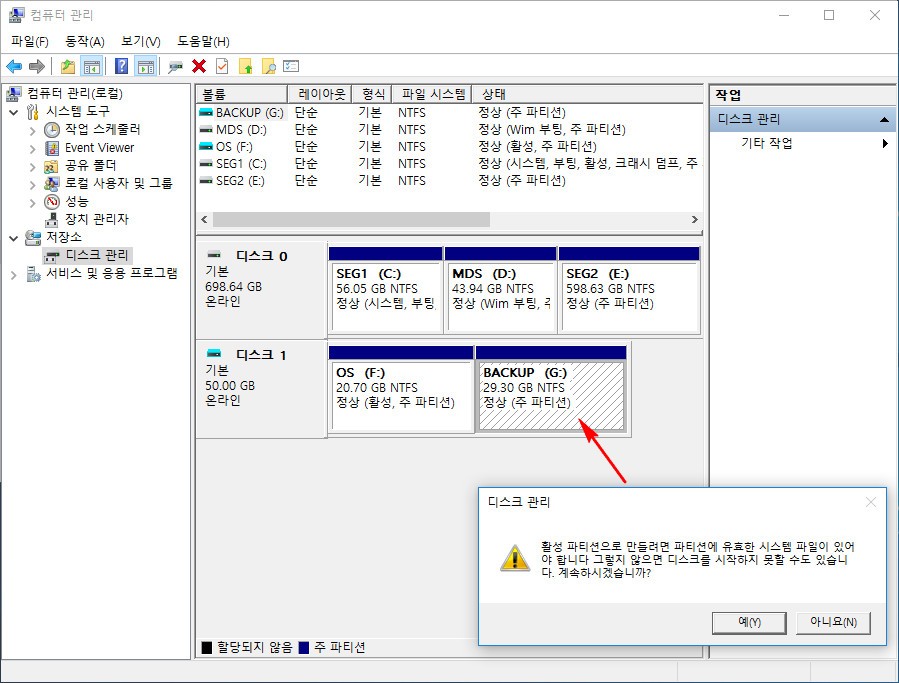
#04 우선 G 드라이브를 활성화 시켜주고 포멧을 하였습니다.
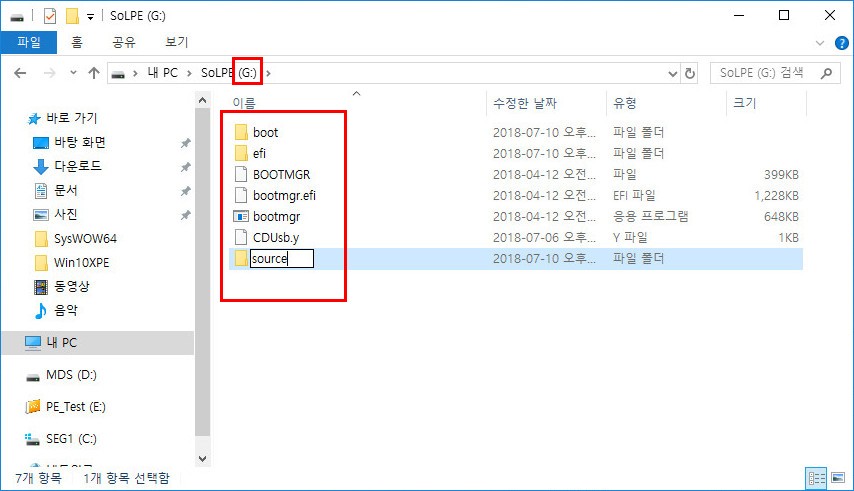
#05 포멧 작업을 마친후 PE를 구동하기 위한 기초 파일들을 복사해 넣고 "sources" 폴더를 생성해 주었습니다.
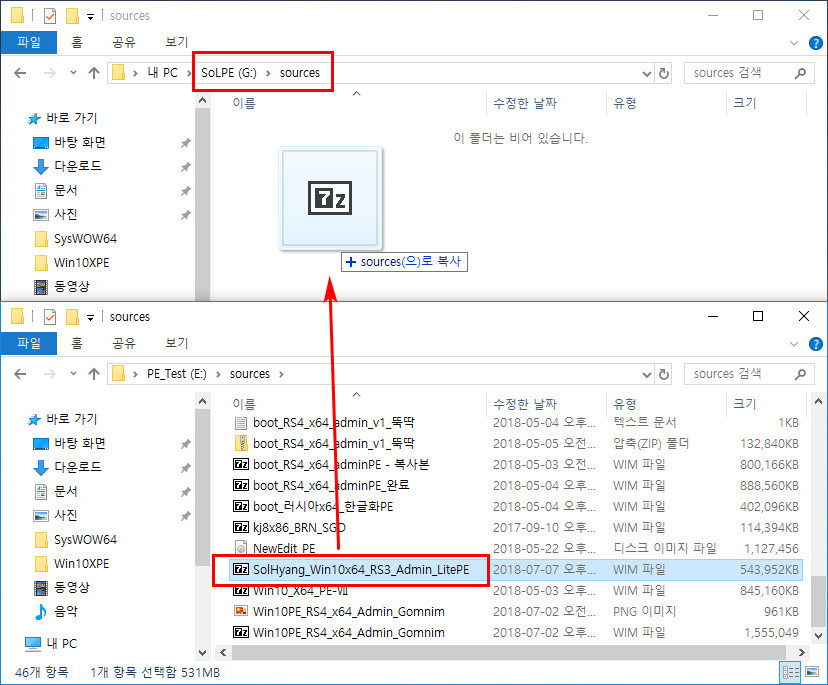
#06 생성시킨 "sources"폴더에 솔*님의 작품을 마우스로 드래그 앤 드롭(Drag & Drop) 하여 끌어넣기를 하였습니다.
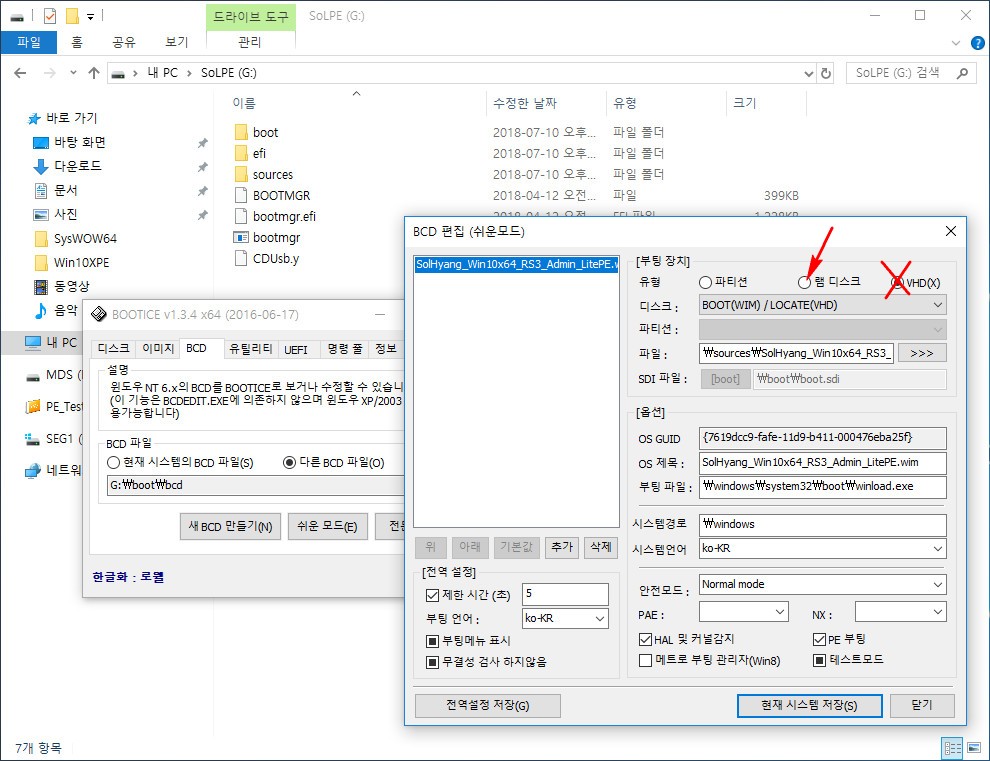
#07 부틱스를 실행하고 방금 복사해 넣은 솔*님의 wim 작품을 부팅등록 하였는데요 램디스크에 체크를 하였습니다.
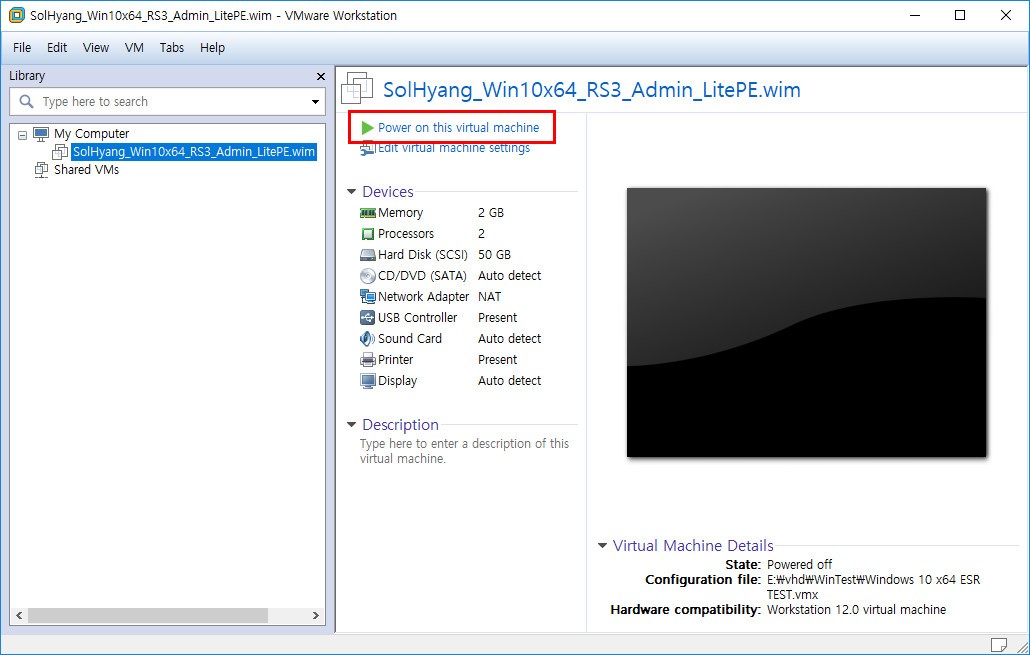
#08 모든 준비를 마치고 VMWare 에서 파워를 넣었습니다 현실에선 컴퓨터 전원을 넣는 것이지요^^*
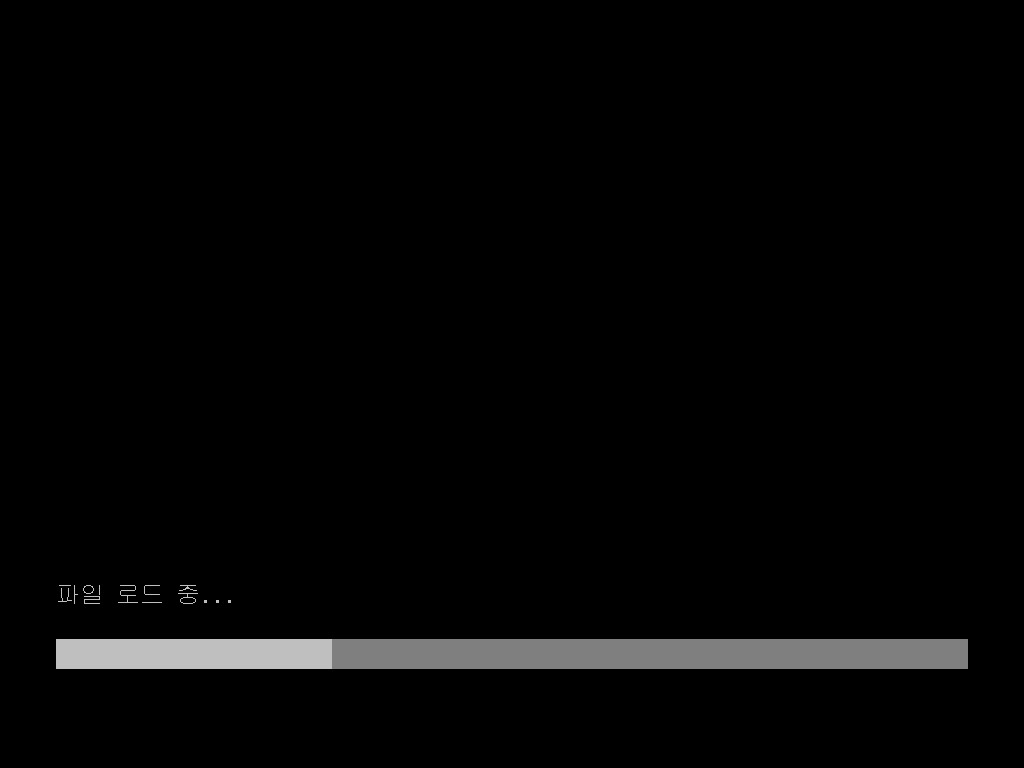
#09 바아가 이동하며 부팅이 시작 됩니다.
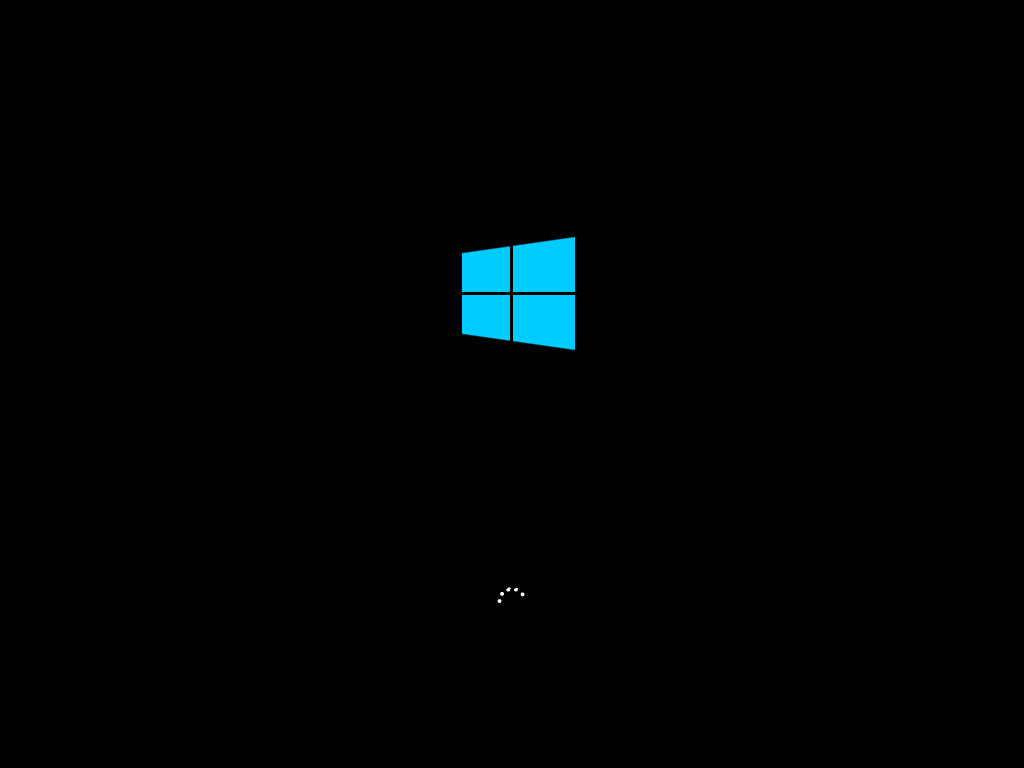
#10 동그라미 부팅로고 절차를 지나 갑니다.
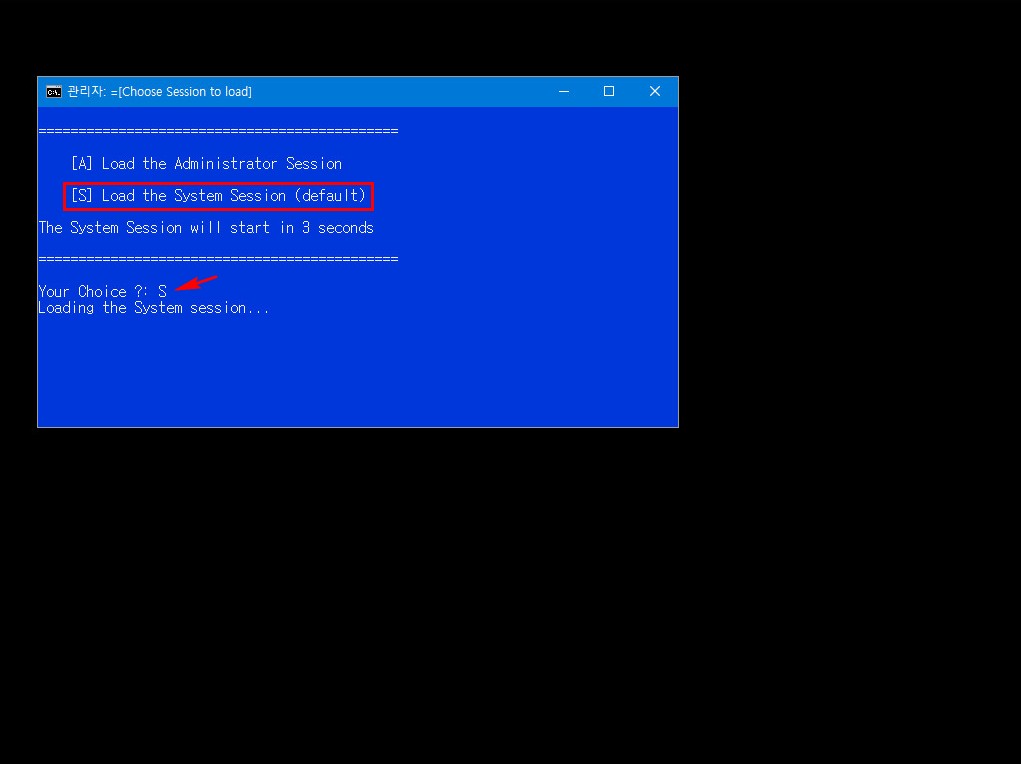
#11 처음 부팅할때 여기서 당황 하였는데요 그때의 기억을 더듬어 "S"를 눌러서 시스템 계정을 선택 하였습니다. 선택을 하지 않아도 시스템 계정 "S" 입니다 어드민 진입 하려면 "A" 키를 눌러야 겠지요.^^*
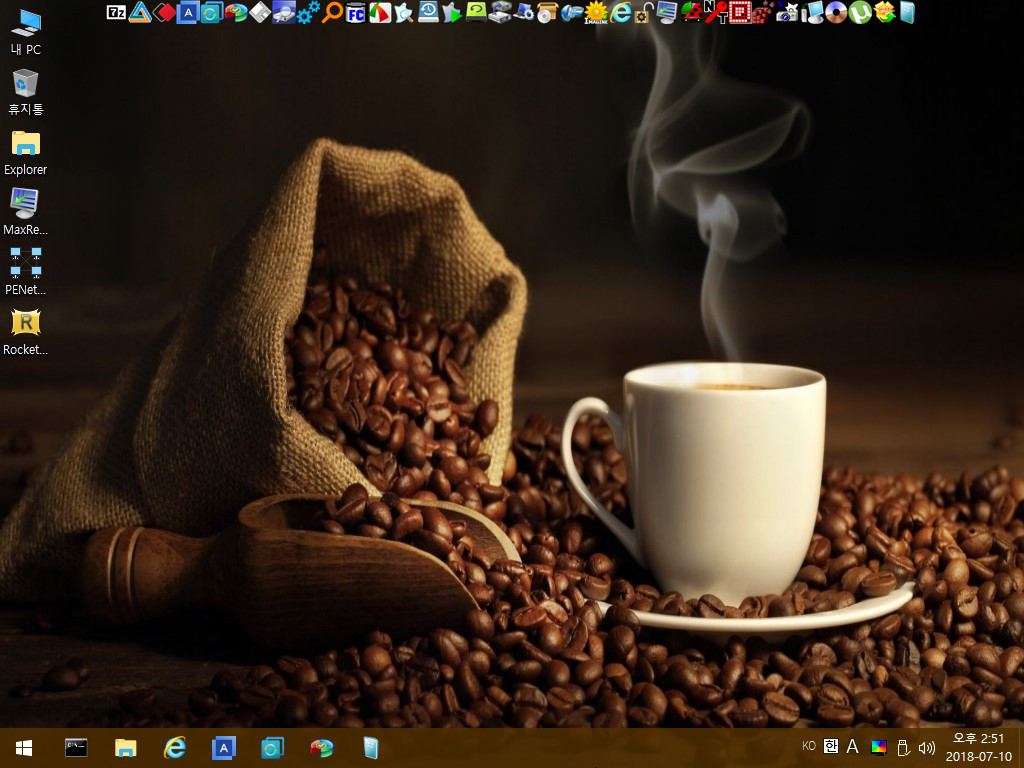
#12 총알부팅 입니다 ㄷㄷㄷ 그윽한 차 한잔의 분위기가 언제나 솔*님의 작품임을 말해 주네요 아침에 부팅하면 더욱 좋을것 같습니다^^*
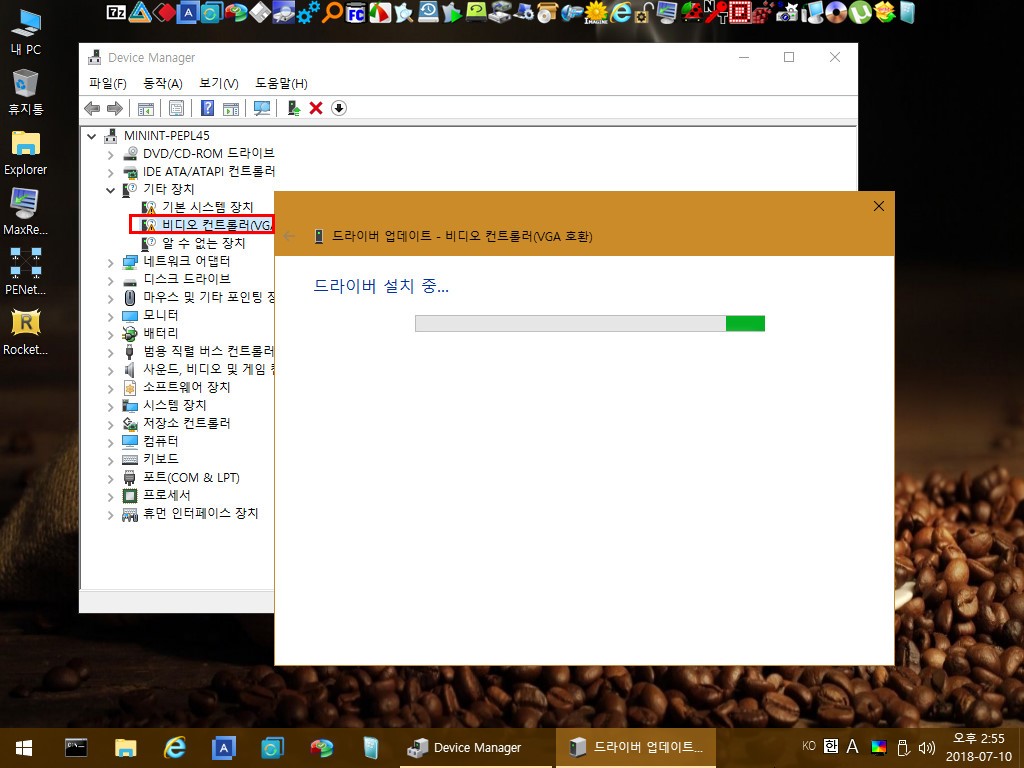
#13 우선 가상공간 이지만 솔*님의 강좌를 따라 드라이브 설치를 해보았습니다.
>>>>>솔향님의 PE 해상도 조절 포스팅<<<<<
요사이 이 방법으로 드라이버 잡는데 푹 빠져 있답니다 솔*님 한번더 감사의 말씀을 드립니다.
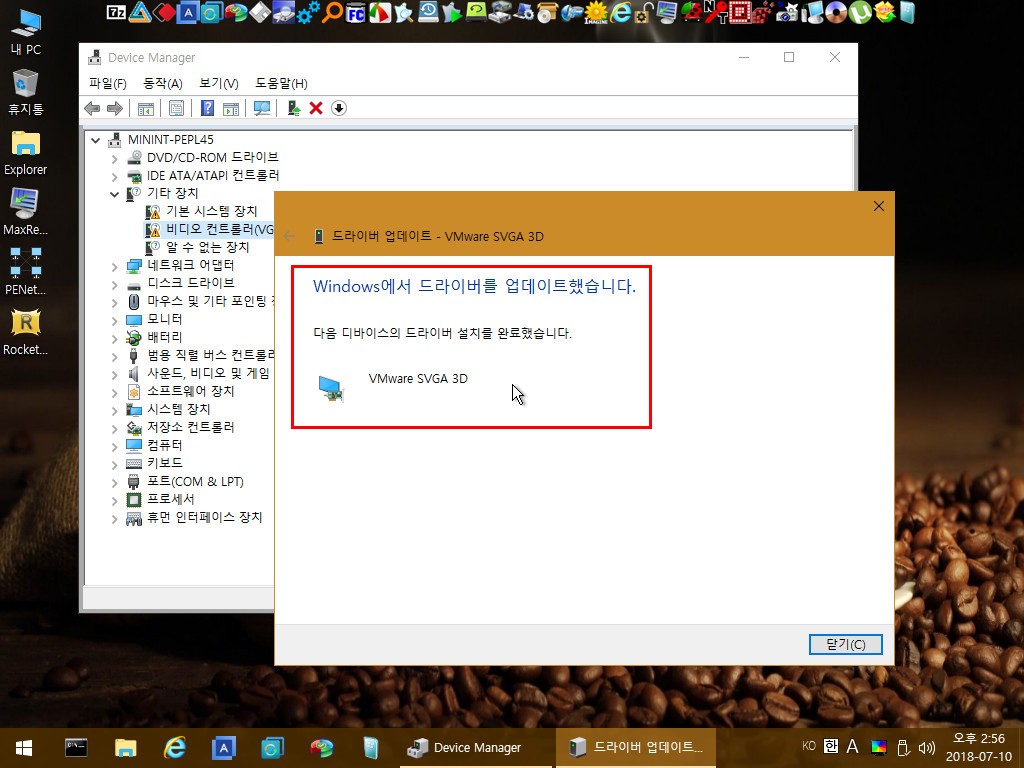
#14 VMWare 에서 업데이트한 드라이버라서 처음보는 드라이버가 잡혔습니다.
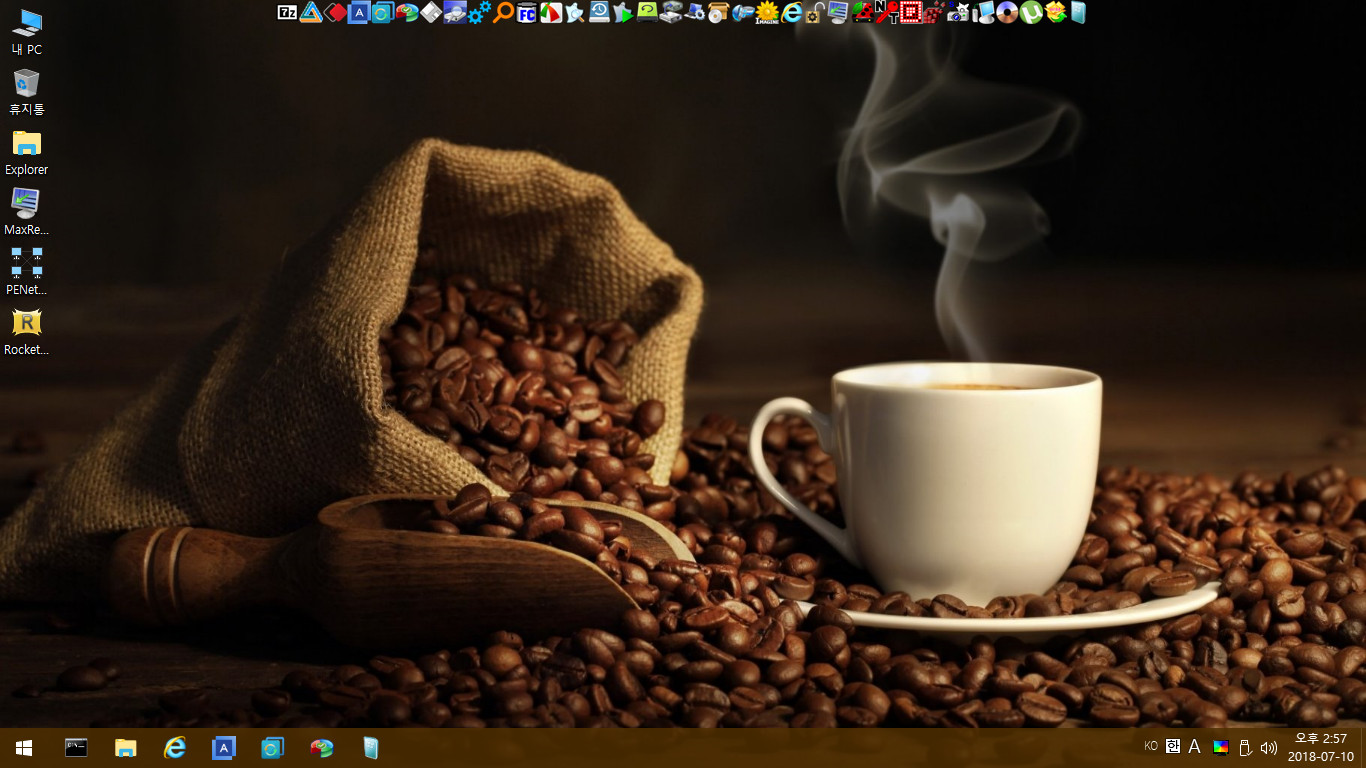
#15 제 노트북 해상도인 1366*768로 설정을 하였는데 1920*1080 모니터 에서 VMWare 돌리기에 딱 좋은 해상도 였습니다 근사하죠^^*
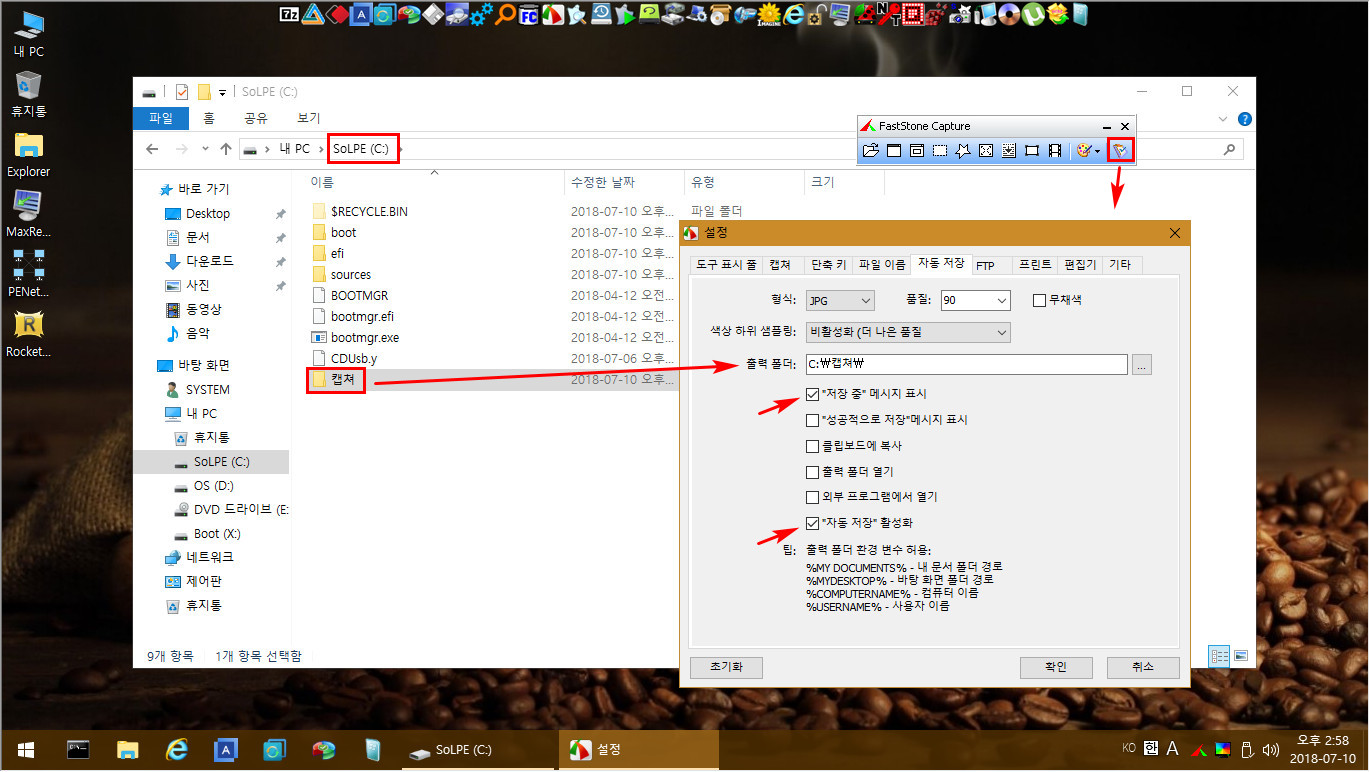
#16 pe 자체에 넣어주신 패스트스톤 이미지 캡쳐 프로그램을 실행하고 저장소를 설정하여 주었습니다.
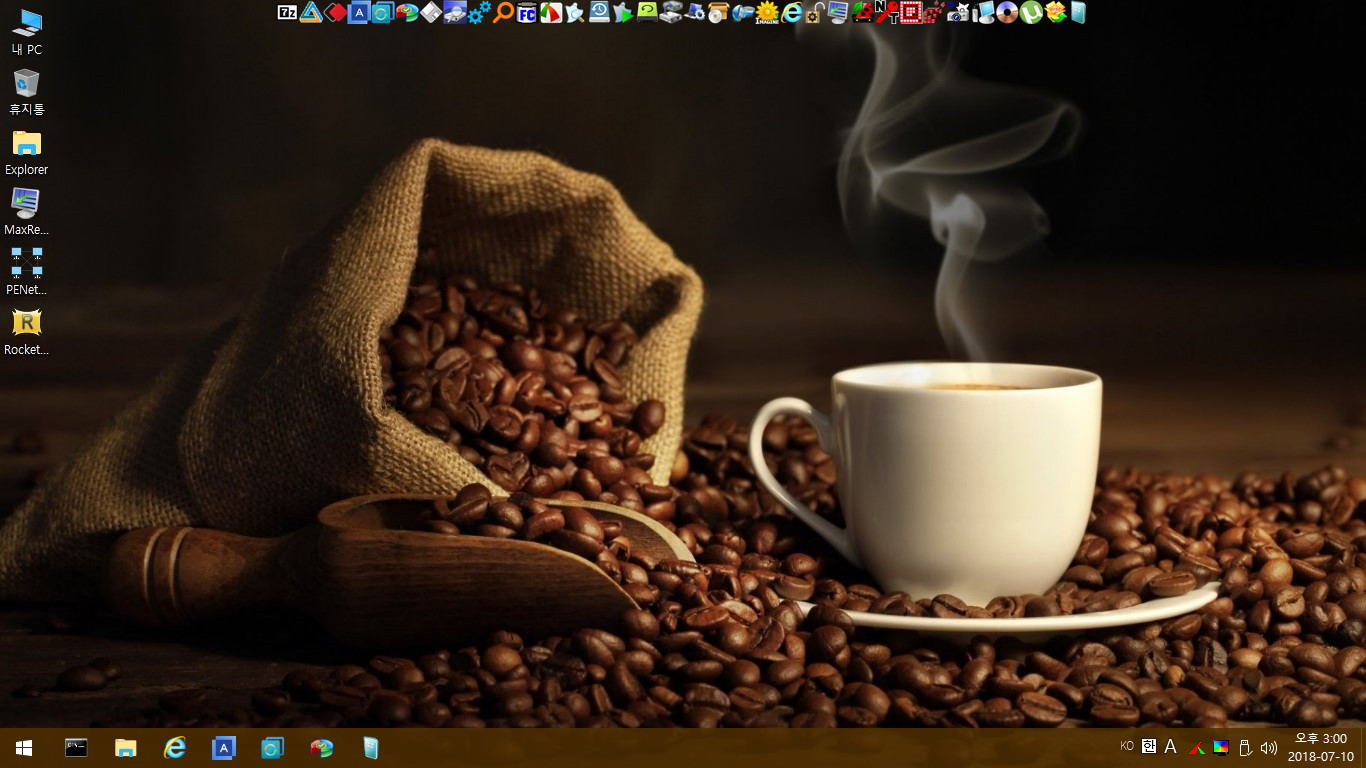
#17 프린터스크린 키를 눌러서 VMWare 속에서 첫 스크린샷을 떠 보았네요^^*
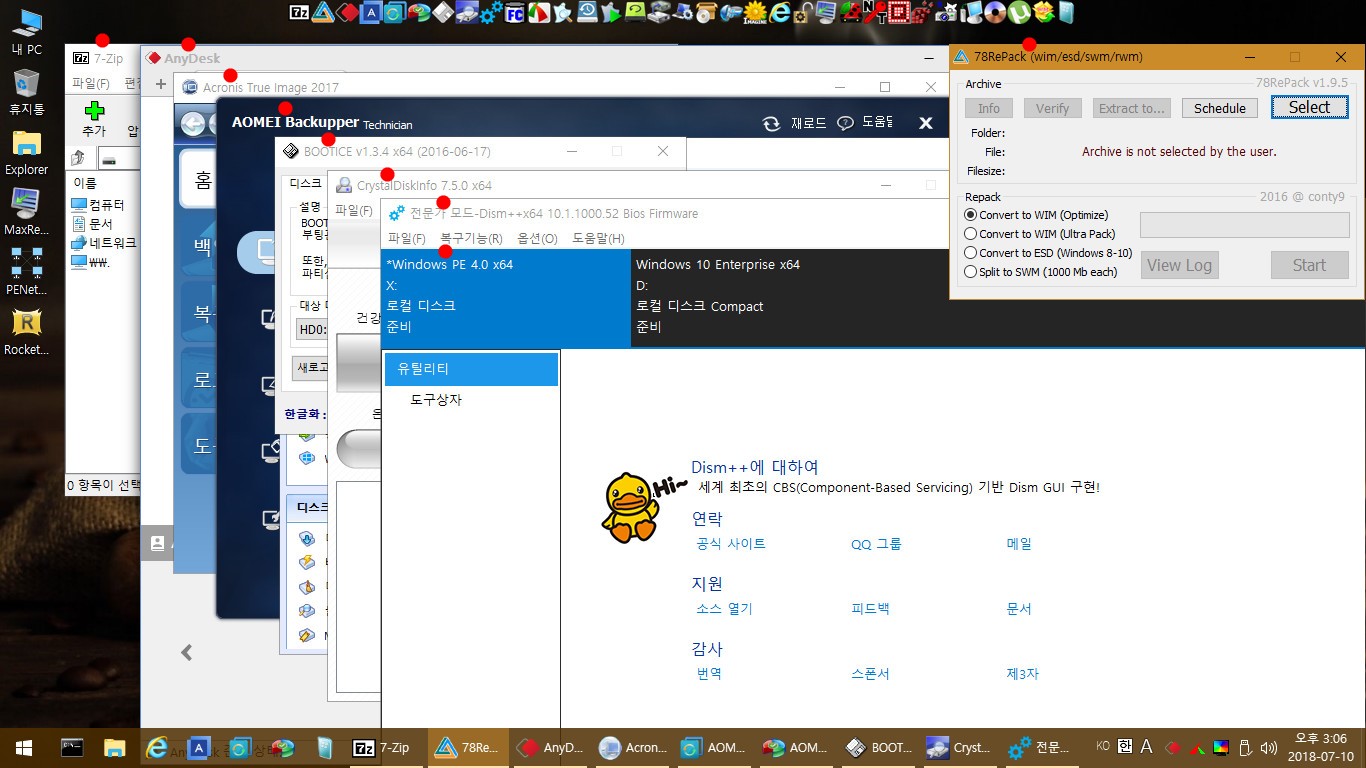
#18 화면 상단에 멋지게 배치 해주신 로켓독의 포터블을 하나씩 실행하여 보았습니다.
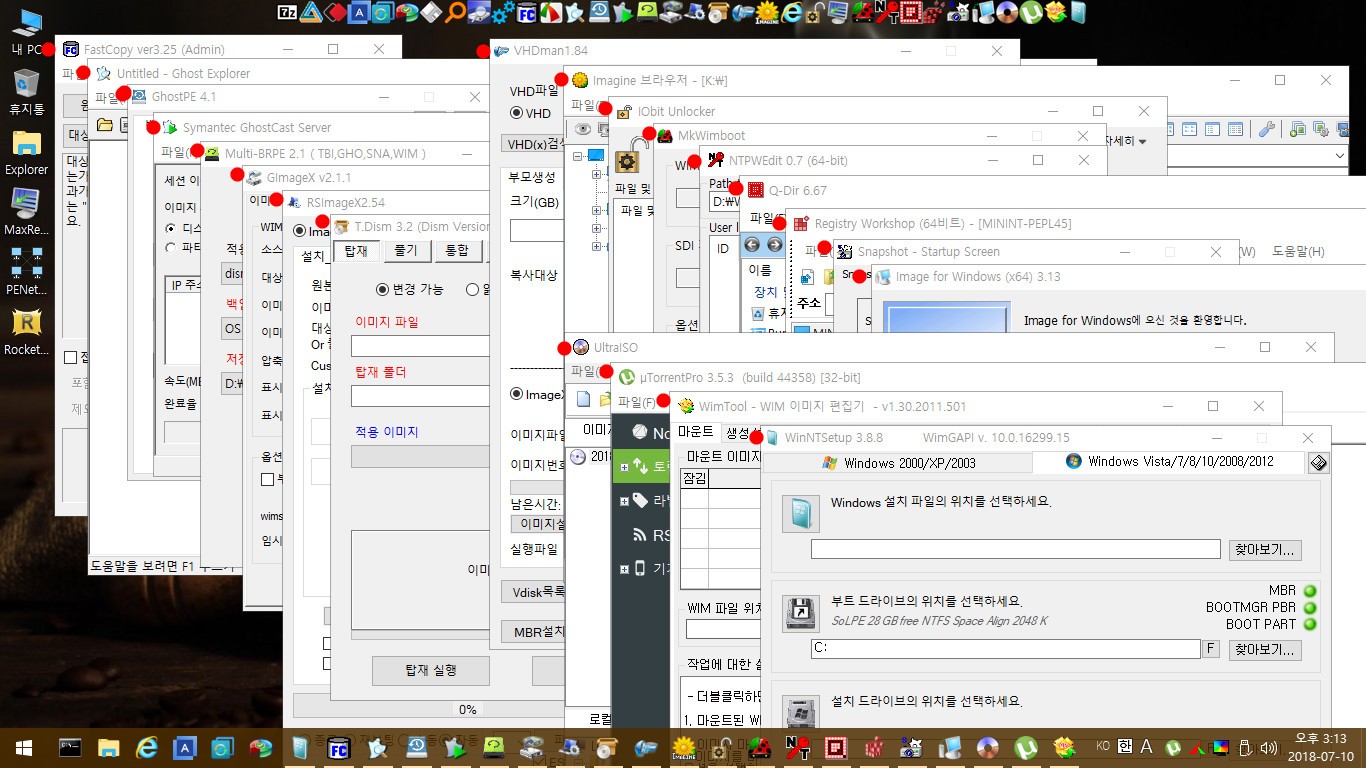
#19 계속 이어지는 로켓독의 프로그램 실행샷 입니다.
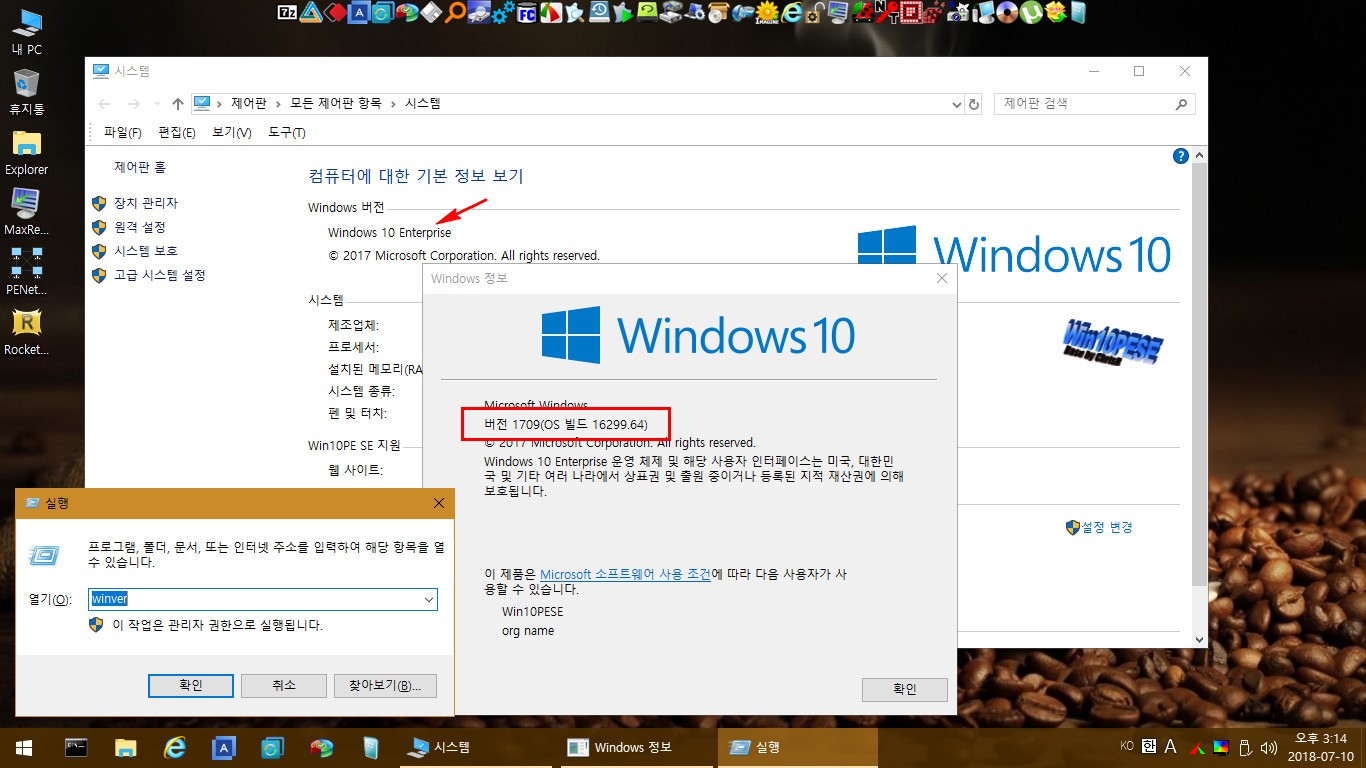
#20 기본 정보 보기와 윈도우 버전을 확인 하였습니다.
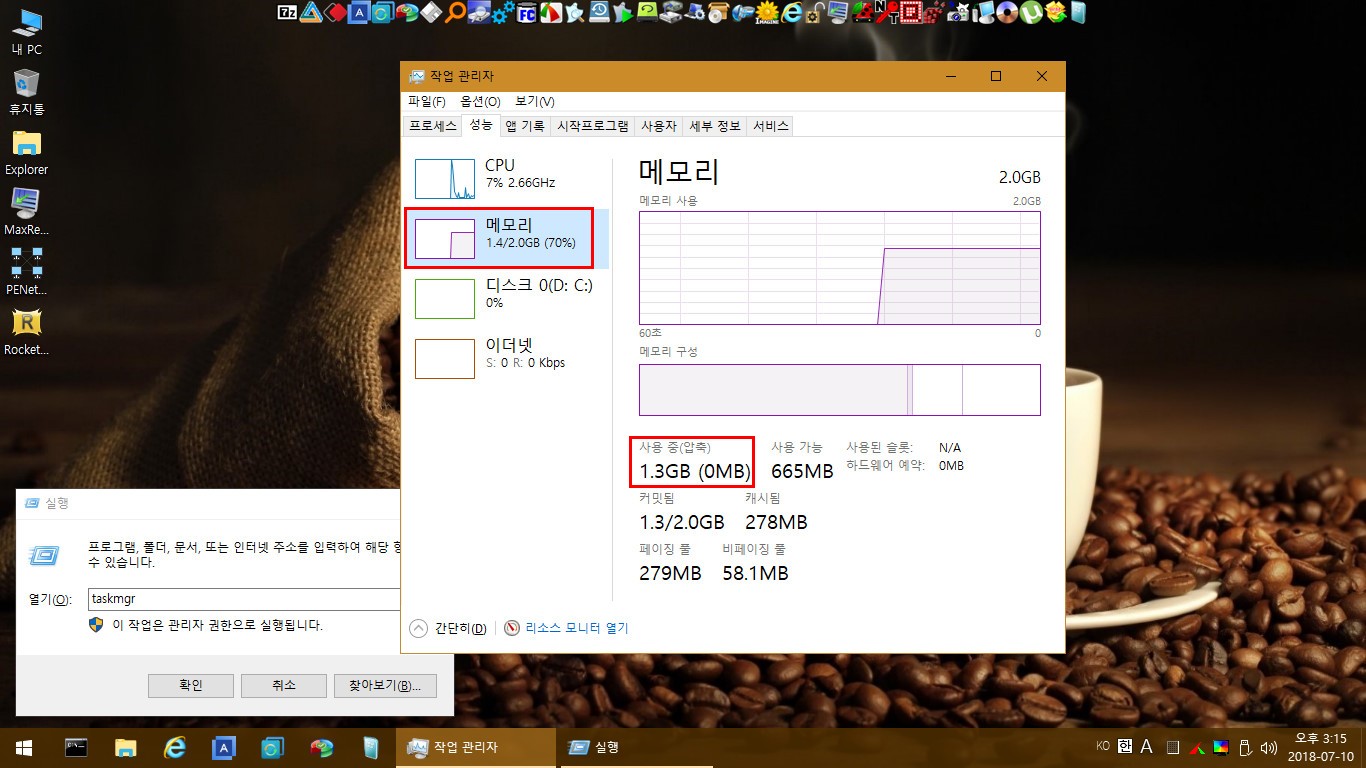
#21 VMWare 가상에 할당된 메모리가 불과 2기가 였는데 화면 깨어짐 없이 모두 잘 실행이 되었습니다.
요즘은 보기에 귀한 RS3 기반의 작품을 제작하여 주시고 배려해 주신 솔*님께 감사 드립니다.
입문자 에게 많은 공부가 되는 작품을 보고 이리저리 연구하며 공부 해보도록 하겠습니다.
후덥지근한 장마철 여름 날씨에 건강 조심 하시는 일상 되시옵고 윈포 모든 회원님들과 더불어
하루 마무리 잘 하시는 시간 되시옵기를 바랍니다.
추가 스크린샷
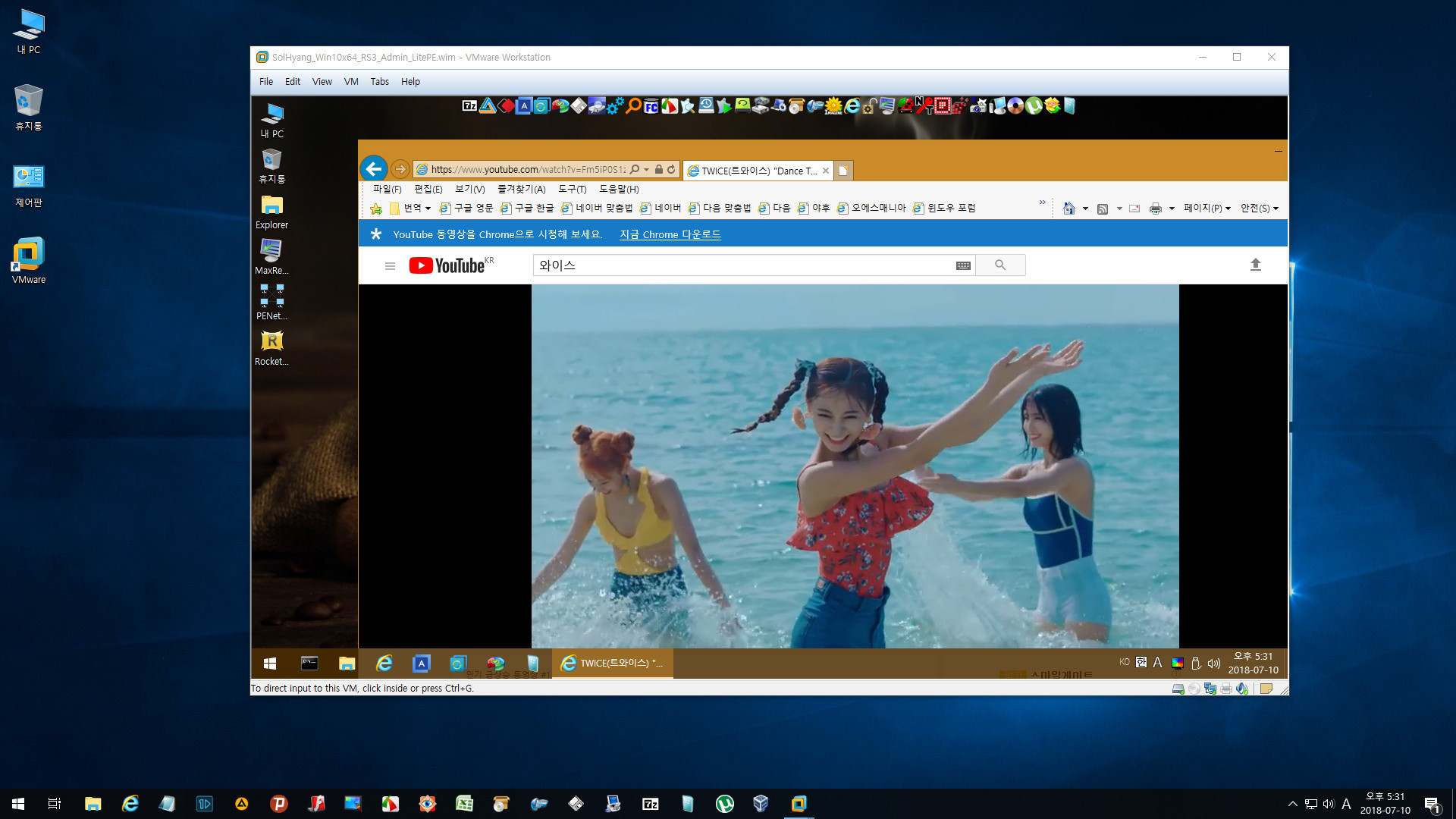
가상에서 유튜브 동영상 끊김없이 잘 나와 줍니다.
댓글 [24]
선우
- 2018.07.10
- 16:43:11
언제나 배려의 말씀으로 다녀가 주셔서 감사 드리고요
왕초보 님께서도 하루 마무리 잘 하시는 시간 되시고 편안하신 저녁시간 맞이 하시길 바랍니다^^*
skrua
- 2018.07.10
- 16:40:04
역시 선우님의 포스팅은 전문가 다운 포스가 느껴 집니다
아직 갈길이 먼 초보자는 그저 부럽습니다
솔향님의 드라이버 설치 하는걸 이제야 알게 되었네요
이렇게 간단히 하면 되는것을 또 보고 배움니다
멋진 포스팅 수고 하셨습니다
선우
- 2018.07.10
- 16:46:18
어이쿠... 사쿠라님 전 전문가 다운포스는 제로 랍니다...ㅜㅜㅜㅜ
솔향님의 드라이버 설치법은 이적지 제가 애로사황을 겪던것이 모두 해소 되었다고 할만 합니다
윈도우가 설치된 파티션을 연결하여 설치 해주면 PE도 실컴 처럼 사용할수 있더군요
그 유용한 방법을 이제야 알게 되었습니다 배려의 댓글 주셔서 감사합니다 편안하신 저녁시간 맞이하세요^^*
선우
- 2018.07.10
- 22:58:47
모이뭉실님 위에서 Wim 파일은 실제 wim 파일이 아니고 가상 컴퓨터 제목을 저렇게 쓴 것이고요 실제는 VHD 생성후 거기에 솔향님의 PE를 복사 해넣은후 가상 디스크를 VMWare에서 로드하여 부팅 한것입니다
여기 포스팅을 보시고 가상하드 디스크를 생성후 동영상 참고 하시면 VHD 가상하드디스크 부팅을 하실수 있습니다
설명이 부족하여 송구합니다 모이뭉실님...^^*

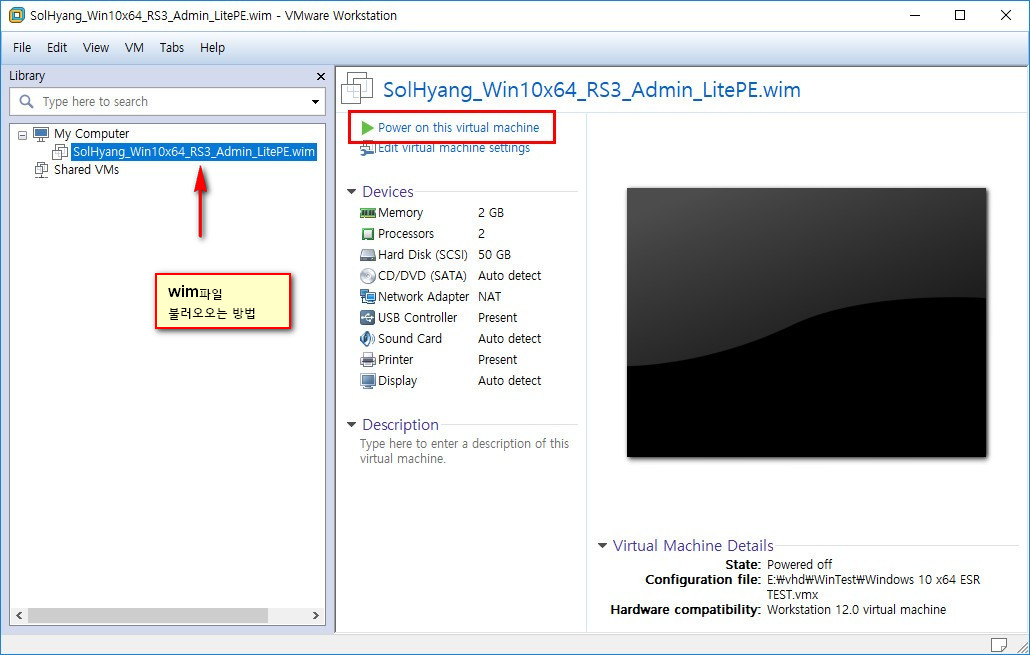
가상하드 vhd 늘 헷갈리는 부위를 잘 설명해 주셔서 잘 배워갑니다 선우님 ^^